Einen Freigabeordner auf einem Windows-Computer zuordnen
Bevor Sie einen Freigabeordner zuordnen, stellen Sie sicher, dass Qfinder Pro auf Ihrem Windows-Computer installiert ist.
- Schalten Sie das NAS ein.
- Verbinden Sie das NAS mit Ihrem lokalen Netzwerk (LAN).
-
Öffnen Sie Qfinder Pro.
Qfinder Pro zeigt alle QNAP-NAS-Geräte in Ihrem LAN an.
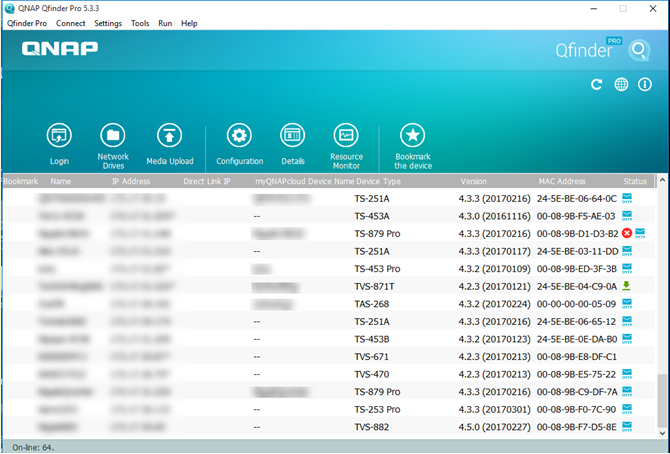
- Wählen Sie das NAS, auf dem sich der Freigabeordner befindet.
-
Klicken Sie auf Extras > Netzlaufwerk zuordnen.
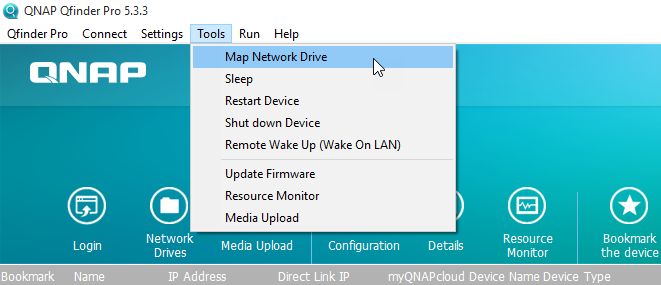
- Wählen Sie einen Freigabeordner.
-
Klicken Sie auf Netzlaufwerk zuordnen.
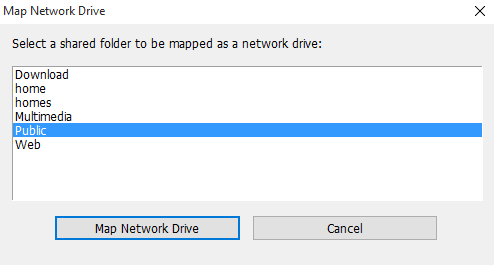
- Geben Sie Ihren QTS-Benutzernamen und das Passwort an.
-
Klicken Sie auf OK.
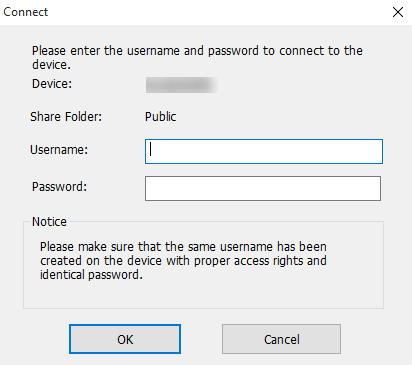
-
Geben Sie die folgenden Informationen an.
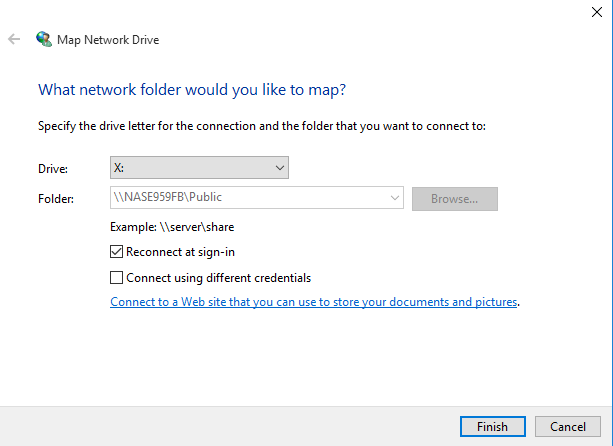
Feld
Beschreibung
Laufwerk
Geben Sie den Laufwerksbuchstaben für den Freigabeordner an.
Ordner
Dieses Feld ist nicht bearbeitbar, da Sie den Freigabeordner bereits ausgewählt haben. Dies dient zu Ihrer Information.
Bei Anmeldung wieder verbinden
Wenn diese Option ausgewählt ist, wird der Freigabeordner bei der nächsten Anmeldung des Benutzers automatisch verbunden.
Mit verschiedenen Anmeldeinformationen verbinden
Wenn diese Option ausgewählt ist, hat der Benutzer die Möglichkeit, sich nach dem Zuordnen des Freigabeordners mit einem anderen Konto beim NAS anzumelden.
Verbinden Sie sich mit einer Website, die Sie zum Speichern Ihrer Dokumente und Bilder verwenden können.
Nach dem Klicken wird der Assistent zum Hinzufügen von Netzwerkadressen angezeigt.
Mit diesem Assistenten können Sie eine Verknüpfung zu Ihrem zugeordneten Freigabeordner erstellen.
- Klicken Sie auf Fertigstellen.
Der Freigabeordner wird als Netzwerklaufwerk zugeordnet, und Sie können über Windows-Explorer auf ihn zugreifen.